Jak připojit obrázek v systému UltraISO
Nedávno se disky staly stále více věcí minulosti a místo běžných disků a diskových jednotek se objevily virtuální vyměnitelné média. Chcete-li pracovat s virtuálními disky, potřebujete určité programy, ve kterých můžete vytvářet obrázky. Ale jak připojit tento obrázek k použití? V tomto článku zjistíme, jak to provést.
Připojení obrazu disku je proces propojení virtuálního disku s virtuální jednotkou. Jednoduše řečeno, toto je virtuální vložení disku do jednotky. V tomto článku zjistíme, jak připojit obrázek pomocí příkladu programu UltraISO. Tento program byl navržen tak, aby fungoval s disky, a to jak reálnými, tak virtuálními, a jednou z jeho funkcí je právě montáž obrázků.
Obsah
Jak připojit obrázek pomocí technologie UltraISO
Montáž do programu
Nejprve musíte program otevřít. Ale předtím potřebujeme mít vlastní obraz - může být vytvořen nebo nalezen na internetu.
Lekce: Jak vytvořit obrázek v UltraISO
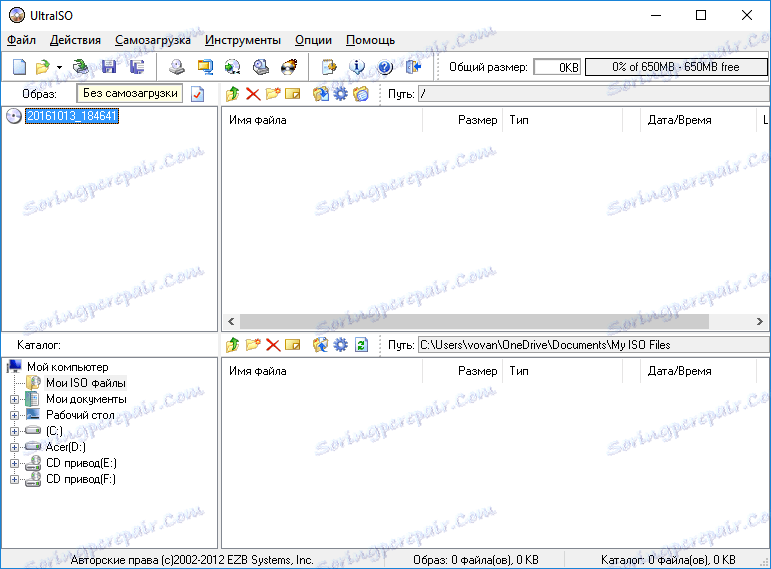
Nyní otevřete obrázek, který se chystáme připojit. Chcete-li to provést, stiskněte klávesy Ctrl + O nebo vyberte součást "Otevřít" na panelu komponent.
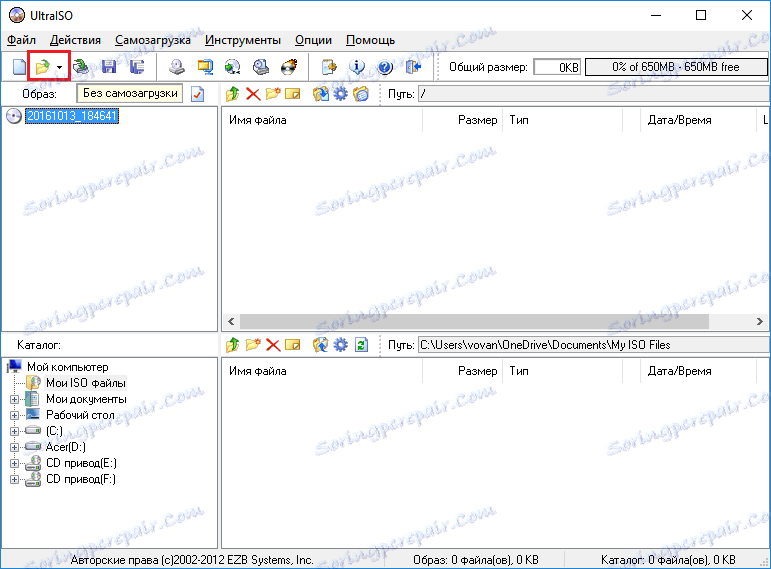
Potom zadejte cestu k obrázku, vyberte požadovaný soubor a klikněte na tlačítko "Otevřít".
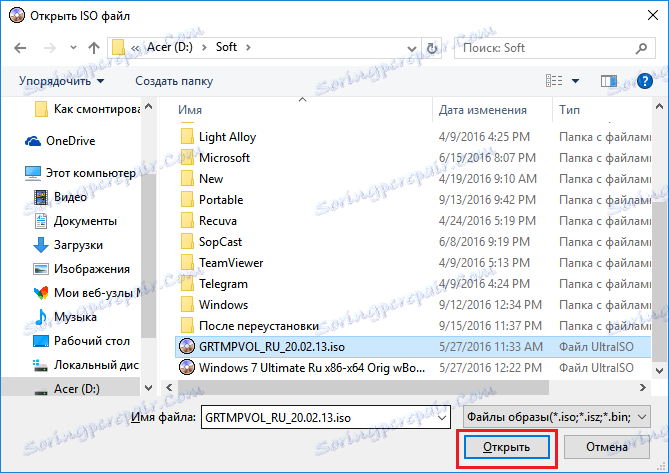
Potom klepněte na tlačítko "Mount" na panelu komponentů.
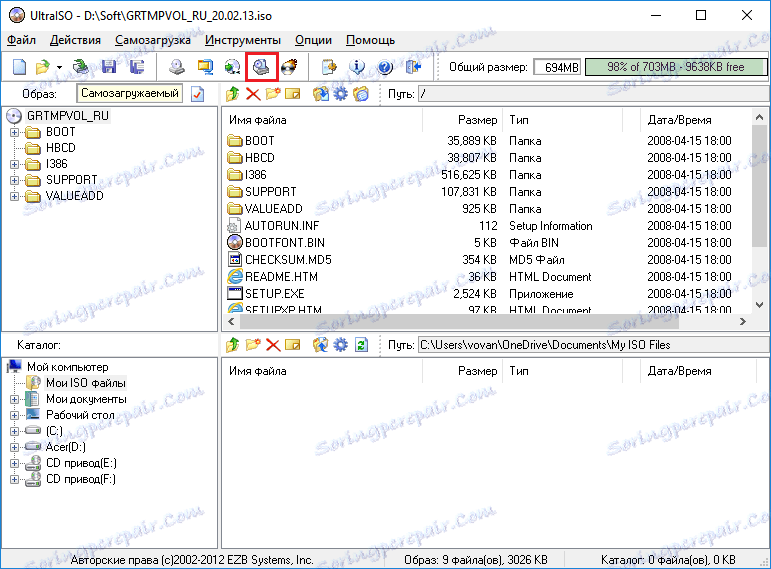
Nyní se objeví okno virtuální jednotky, kde musíme určit, kterou jednotku připojit (1) a klepnout na tlačítko "Mount" (2). Pokud máte pouze jednu virtuální jednotku a je již zaneprázdněn, klikněte nejprve na možnost "Odpojit" (3) a pak stiskněte "Mount".
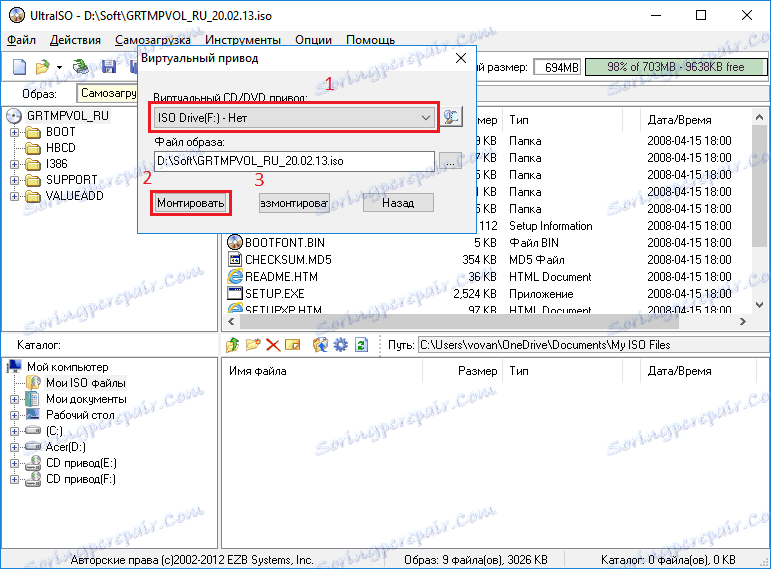
Program bude chvíli viset, ale nebojte se, vývojáři jednoduše nepřidali stavový řádek. Po několika sekundách je obrázek připojen k zvolené virtuální jednotce a můžete s ní bezpečně pokračovat.
Montáž z vodiče
Tato metoda je mnohem rychlejší než předchozí, protože nemusíte otevřít program pro připojení obrazu, stačí otevřít složku s obrázkem, kliknout na něj pravým tlačítkem myši a přesunout kurzor na položku podmenu "UltraISO" a pak vybrat "Mount to drive F" nebo v ruské verzi "Připojte obrázek do virtuální jednotky F". Namísto písmena "F" může být jiná.
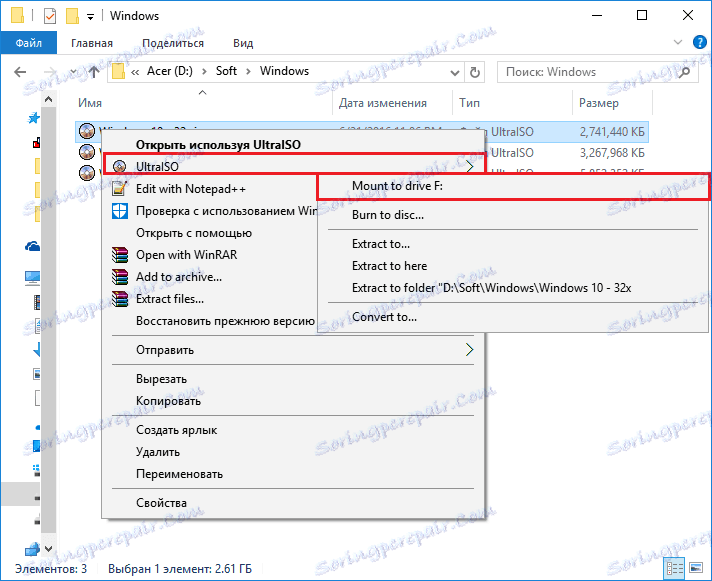
Poté program připojí obrázek k zvolené jednotce. Tato metoda má jednu malou nevýhodu - nevidíte, jestli je disk již obsazen nebo ne, ale obecně je mnohem rychlejší a pohodlnější než předchozí.
To je vše, co potřebujete vědět o instalaci obrazu disku v systému UltraISO. S připojeným obrázkem je možné pracovat jako s reálným diskem. Například můžete připojit obrázek licencované hry a přehrávat ji bez disku. Napište do komentářů, náš článek vám pomůže?